
win10打印服务自动停止怎么办?我们在使用win10系统的时候不少的用户们在连接打印机的时候发现打印服务会自动停止,那么这是怎么回事?下面就让本站来为用户们来仔细的介绍一下win10打印服务自动停止处理办法吧。
win10打印服务自动停止处理办法
1、按下win+R打开运行,输入:services.msc 点击确定打开服务。
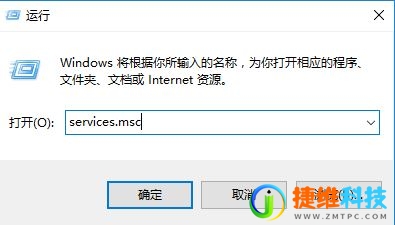
2、找到print spooler服务,单击右键将其停用。
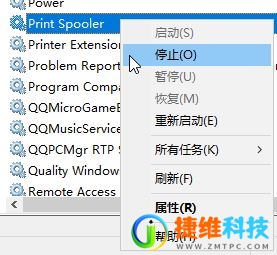
3、打开此电脑,依次打开:C:/Windows/system32/spool 文件夹,将PRINTERS文件夹删除(提示权限的时候点击“是”即可)。
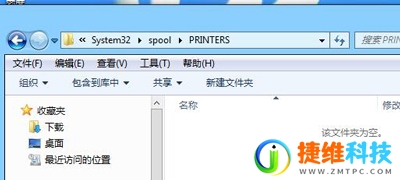
4、回到服务界面,启动Print Spooler服务即可。
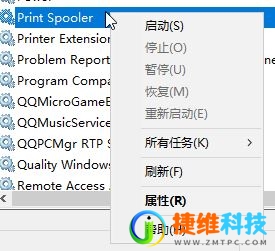
 微信扫一扫打赏
微信扫一扫打赏 支付宝扫一扫打赏
支付宝扫一扫打赏